Шетелдік фильмдерді көрген кезде сіз аудиотрек таңдай аласыз, мысалы, сіз фильмді аудармасымен немесе түпнұсқа тілінде көргіңіз келеді. Егер бұл тректер бастапқыда бейне файлға тіркелген болса, бұл опция қол жетімді. Әр түрлі бейне ойнатқыштар әртүрлі командаларды қолдана отырып аудио ағындарды ауыстырады.
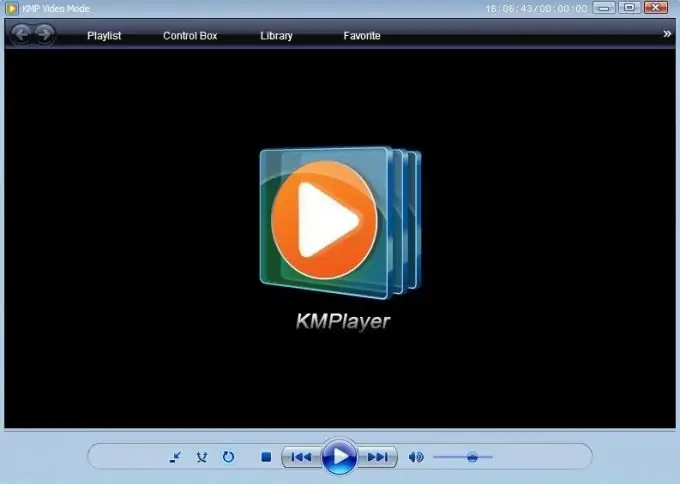
Қажетті
бейнені ойнатуға арналған бағдарлама
Нұсқаулық
1-қадам
Media Player Classic іске қосыңыз, бейне файлын ашыңыз. Ол үшін оны тінтуірдің сол жақ батырмасымен бағдарлама терезесіне сүйреп апарыңыз немесе «Файл» - «Ашу» мәзірін таңдап, керекті фильмді таңдаңыз. Ойнату түймесін басыңыз, содан кейін бағдарлама терезесінде контекстік мәзірді ашып, Аудио тармағынан аудио жолды таңдаңыз. Фильмнің кез-келген жерінде ойнатуды тоқтатпастан аудио ағынды ауыстыруға болады.
2-қадам
Light Alloy ішіндегі аудио тректі ауыстырыңыз, бұл үшін фильм ойнатуды бастаңыз, бағдарламаның терезесінде тінтуірдің оң жағын басып, мәтінмәндік мәзірден «Дыбыстар» - Аудио тректі ауыстыру опциясын таңдаңыз. Ашылған терезеде қажетті аудио ағынды таңдаңыз. VLC Media Player бағдарламасында ұқсас әрекетті орындау үшін қажетті бейне файлды ашып, ойнатуды бастаңыз. Әрі қарай, «Аудио» мәзіріне өтіп, «Аудио трек» командасын таңдаңыз. Ашылған сұхбат терезесінде қажетті тректі таңдап, «ОК» батырмасын басыңыз.
3-қадам
KMPlayer бағдарламасын іске қосыңыз. Бұл бағдарлама басқа бейне ойнатқыштардан кіріктірілген кодектер жиынтығымен, қауіпсіздігімен, сондай-ақ ыңғайлы функционалдылығымен және басқаруымен ерекшеленеді. Аудио тректі өзгерту үшін бейне жазуды бастаңыз, Ctrl + X пернелер тіркесімін басыңыз, аудио ағын өзгереді. Сондай-ақ, бағдарлама терезесінде тінтуірдің оң жағын басып, ашылған мәзірден қажетті тректі таңдауға болады.
4-қадам
Winamp іске қосыңыз, бейне файлды оның терезесіне сүйреңіз немесе «Файл» - «Ашу» командасын орындаңыз. Содан кейін бағдарламаны тінтуірдің оң жағымен басып, «Бейне» опциясын таңдаңыз. Бейне жазу терезесінде тінтуірдің оң жағын басып, Аудио трек опциясын таңдаңыз, қажетті аудио тректі таңдаңыз.
5-қадам
Егер сіз Bsplayer қолдансаңыз, қажетті бейне файлды ашып, бағдарлама терезесінде тінтуірдің оң жағын басып, «Аудио» - «Аудио ағындар» тармағын таңдап, ойнатылатын тректі таңдаңыз.






